¿Cómo usar un iPhone con el botón de inicio roto?
Jul 08, 2024 • Presentado en: Últimas Noticias & Tácticas • Soluciones probadas
Un botón de Inicio roto puede ser problemático considerando que hay muchos procesos que requieren el botón de Inicio. La buena noticia es que un botón de inicio roto se puede reemplazar fácilmente. Pero es posible que desees acceder al dispositivo, puedes repararlo o reemplazarlo. Lo que plantea la pregunta; ¿Cómo se usa un iPhone con un botón de inicio roto? En esta guía, veremos algunas de las opciones que tienes cuando el botón de inicio en el dispositivo está roto o dañado.
- Parte 1. ¿Cómo usar el iPhone con el botón de inicio roto-Assistive Touch?
- Parte 2. Consejo 1: ¿Cómo configurar un iPhone con un botón de inicio roto?
- Parte 3. Consejo 2: ¿Cómo forzar el reinicio del iPhone si el botón de inicio está roto?
- Parte 4. Recomendación: Controla el iPhone en tu computadora con MirrorGo
Parte 1. ¿Cómo usar un iPhone con el botón de inicio roto usando Assistive Touch?
La forma más efectiva de usar un iPhone con un botón de inicio roto es activar Assistive Touch. Básicamente, esto colocará un botón de inicio virtual en la pantalla de inicio. Este pequeño botón funcionará como el botón de inicio del dispositivo, lo que te permitirá activar fácilmente algunas de las acciones para las que se diseñó el botón de inicio físico.
Puedes habilitar Assistive Touch en la Configuración. Simplemente sigue estos sencillos pasos para hacerlo;
Paso 1: Abre la aplicación de configuración del iPhone
Paso 2: Toca "General" y luego selecciona "Accesibilidad"
Paso 3: Busca "Assistive Touch" en la configuración de "Accesibilidad" y actívalo.
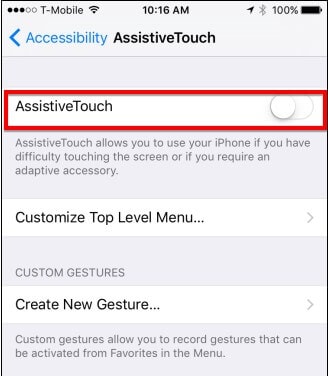
Aquí, deberías poder personalizar Assistive Touch de muchas maneras. Simplemente toca un icono para cambiar su función y una ventana abrirá una serie de alternativas.
También puedes tocar el icono "+" junto al número para agregar nuevos botones o tocar el "-" para eliminar algunos botones de Assistive Touch.
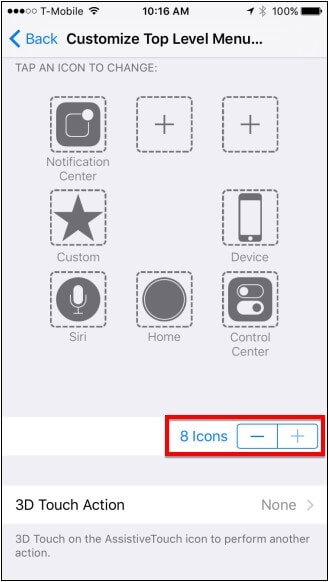
Una vez que se haya habilitado Assistive Touch, podrás ver el pequeño botón en el borde de la pantalla. Puedes tocar el botón pequeño y arrastrarlo a cualquier lugar de la pantalla. Cuando tocas el botón, el Assistive Touch tal como lo personalizaste, aparecerá en la pantalla de inicio.
Parte 2. ¿Cómo configurar un iPhone con el botón de inicio roto?
Si el iPhone sin el botón de inicio no está activado, puedes usar 3uTools para acceder y activar el iPhone. 3uTools es un programa de terceros que ofrece una serie de funciones para el dispositivo. Puedes usarlo para transferir datos desde la computadora al dispositivo, instalar aplicaciones en el iPhone e incluso hacer jailbreak al iPhone. También es una de las mejores formas de optimizar el rendimiento del dispositivo.
Para utilizar 3uTools para activar el dispositivo, sigue estos sencillos pasos;
Paso 1: Descarga e instala 3uTools en tu computadora. Conecta el iPhone a la computadora y luego abre 3uTools.
Paso 2: 3uTools debería detectar el dispositivo y mostrar información sobre el dispositivo. Haz clic en la opción "Barra de herramientas" en el menú principal.
Paso 3: En las opciones que aparecen, toca "Accesibilidad" y luego activa "Assistive Touch".
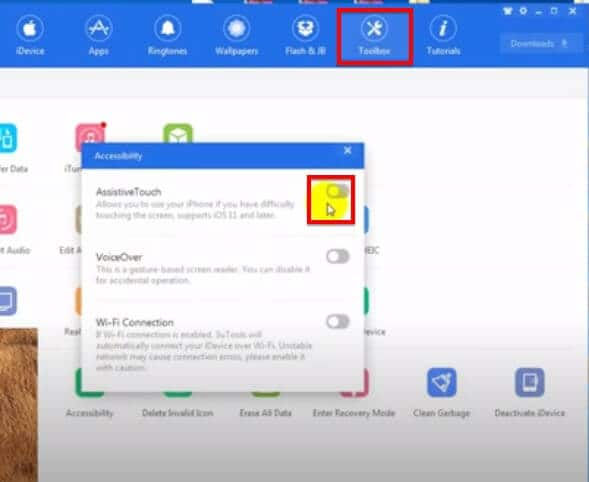
Esto te dará el botón de inicio virtual del que hablamos anteriormente, lo que te permitirá finalizar el proceso de configuración y activar el iPhone.
Parte 3. ¿Cómo forzar el reinicio del iPhone si el botón de inicio está roto?
Forzar el reinicio de tu iPhone puede ser muy difícil si el botón de inicio está roto. Si bien hay muchas opciones para reiniciar el dispositivo, no tienes muchas opciones cuando se trata de forzar el reinicio de un iPhone sin un botón de inicio.
Lo único que puedes hacer es dejar que la batería del dispositivo se agote y luego conectar el dispositivo a un cargador para forzarlo a reiniciarse.
Pero cuando desees reiniciar el dispositivo, tienes una serie de opciones que incluyen las siguientes;
1. Restablecer la configuración de red
Una de las formas más fáciles de reiniciar un dispositivo sin el botón de inicio es restablecer la configuración de red. Para restablecer la configuración de red, ve a Configuración> General> Restablecer> Restablecer configuración de red
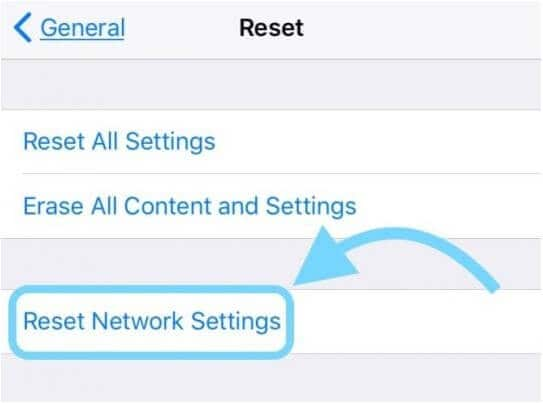
Una vez que se hayan restablecido las configuraciones, el dispositivo se reiniciará. Pero ten en cuenta que este proceso eliminará todas tus contraseñas y configuraciones de Wifi guardadas.
2. Utiliza la función de apagado en la configuración (iOS 11 y superior)
Si tu dispositivo ejecuta iOS 11 o superior, puedes apagar el dispositivo en la aplicación de configuración.
Para usar esta función, ve a Configuración> General y luego desplázate hacia abajo para tocar "Apagar".
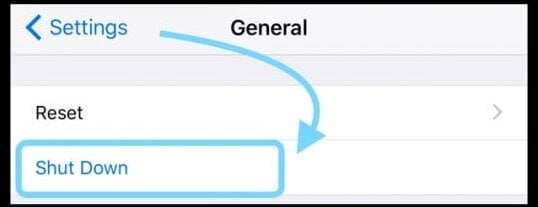
3. Utiliza Assistive Touch
También puedes utilizar Assistive Touch para reiniciar el dispositivo. Para usarlo, sigue los pasos anteriores para configurar Assistive Touch como se describe en la sección anterior.
Una vez que aparezca el botón de inicio virtual en la pantalla, tócalo y luego selecciona el botón "Dispositivo".
Presiona y mantén presionado el ícono "Bloquear pantalla" y luego espera a que aparezca "Desliza para encender" y deslízalo para apagar el dispositivo.
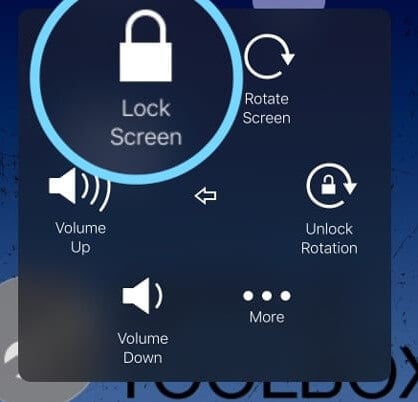
4. Reinicia el dispositivo iPhone o iOS sin los botones de Inicio o Encendido.
Si los botones de inicio y de encendido no funcionan, puedes reiniciar el dispositivo activando la opción "Texto en negrita". A continuación, te indicamos cómo utilizarlo;
Paso 1: Abre la Configuración en tu dispositivo y luego toca "Accesibilidad"
Paso 2: Desplázate hacia abajo para tocar "Texto en negrita" y enciéndelo.
Paso 3: El dispositivo te preguntará si deseas reiniciarlo. Toca "Continuar" y el dispositivo se reiniciará.
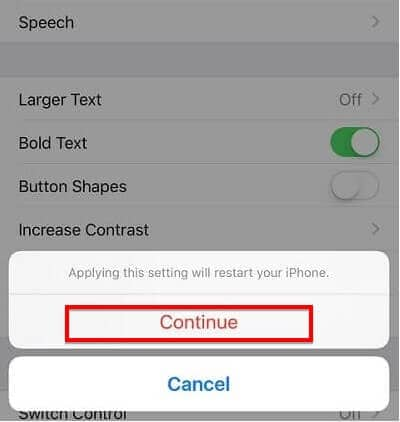
Es una buena idea arreglar un botón de Inicio roto, ya que te resultará muy difícil usar el dispositivo sin él. Pero mientras encuentras formas de reparar el dispositivo, las soluciones anteriores deberían ayudarte a continuar usando el dispositivo sin el botón Inicio. Una de las primeras cosas que debes hacer una vez que puedas usar el dispositivo es crear un respaldo de todos los datos que contiene. La pérdida de datos a menudo siempre sigue a daños en el hardware. Por lo tanto, tómate un momento para hacer un respaldo de todos los datos de tu dispositivo en iTunes o iCloud. Incluso puedes utilizar una herramienta como 3uTools para hacer un respaldo del dispositivo.
Como de costumbre, nos encantaría saber de ti. Háznos saber en la sección de comentarios si las soluciones anteriores funcionaron para ti. Damos la bienvenida a todas las preguntas sobre este tema y haremos todo lo posible para ayudar.
Parte 4. Recomendación: Controla el iPhone en tu computadora con MirrorGo
Una pantalla rota de un iPhone podría impedirte utilizar plenamente sus funciones. Además, reemplazar la pantalla del iPhone es una tarea costosa. Es mejor usar el teléfono conectándolo con la PC usando Dr.Fone Basic - Duplicación de Pantalla. El software refleja sin esfuerzo el iPhone y puede administrar su contenido y otras aplicaciones en una pantalla clara.

Dr.Fone Basic - Duplicación de Pantalla
Refleja tu iPhone en una PC de pantalla grande
- Compatible con la última versión de iOS para duplicación.
- Espera y controla tu iPhone desde una PC mientras trabajas.
- Tome capturas de pantalla y guárdalas directamente en la PC
Descarga la aplicación en la PC con Windows y sigue las instrucciones que se enumeran a continuación para reflejar el iPhone con una pantalla rota:
Paso 1: Asegúrate de que el iPhone con pantalla rota y la PC estén conectados a la misma red Wi-Fi.
Paso 2: En la opción Screen Mirroring del iPhone, toca MirrorGo.
Paso 3: Comprueba la interfaz de MirrorGo. Verás la pantalla del iPhone, que podrás controlar a través del mouse en la PC.

Problemas de iPhone
- 1. Problemas de Pantalla
- Pantalla Táctil no Funciona
- Pantalla en Rojo de iPhone
- Pantalla Congelada del iPad
- Pantalla blanca de iPhone
- Pantalla Azul de iPhone
- Reparar Pantalla de iPhone
- 2. Problemas de Batería
- 3. Problemas de Sonido
- Problema de Eco de iPhone
- Problema de iPhone Micrófono
- Problemas del Sonido de iPhone
- Problema de iPhone Volumen
- Problemas de Auriculares iPhone
- Correo de Voz Visual No Disponible
- Problema de iPhone Alarm
- 4. Otros Problemas
- Datos de iPhone no Funcionan
- Fallo de Actualización
- Modo DFU de iOS
- Problemas de Ajustes
- Reparar iPhone Mojado
- Problemas del Teclado de iPhone
- Sensor de Proximidad iPhone
- Problemas de iPhone Jailbreak
- Problema de Cámara de iPhone
- Problemas de FaceTime
- Problema de iPhone GPS
- Problema de iPhone Facebook
- Reparar iPhone Backlight
- Activar iPhone 6s
- El Sobrecalentamiento iPhone
- Problema de Llamado de iPhone
- iPhone no Responde
- Problemas de Sincronización
- Problemas de iPhone Bluetooth
- ● Gestionar/transferir/recuperar datos
- ● Desbloquear/activar/bloquear pantalla FRP
- ● Resolver problemas en iOS y Android
- Prueba Gratuita Desbloquea Ahora Desbloquea Ahora





Paula Hernández
staff Editor